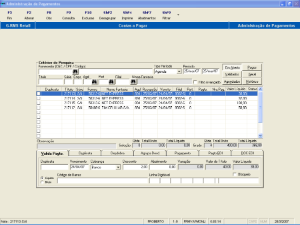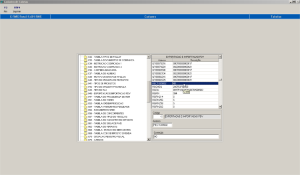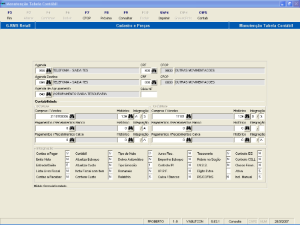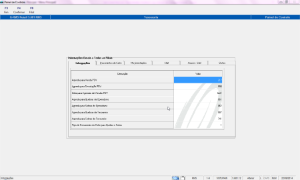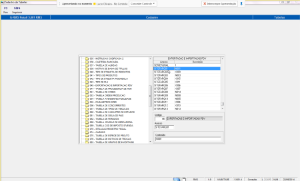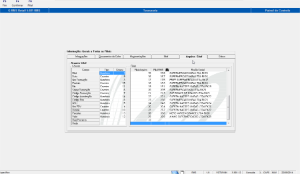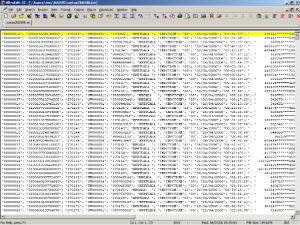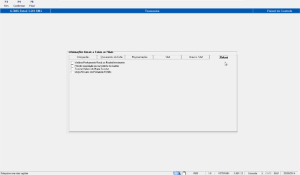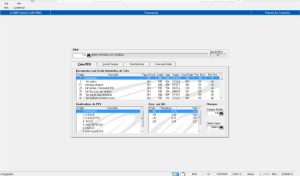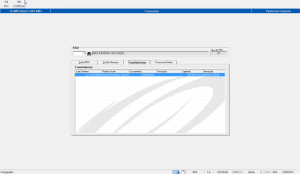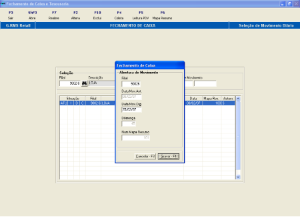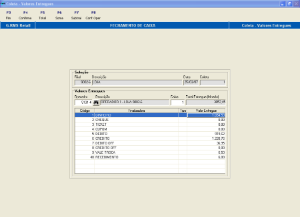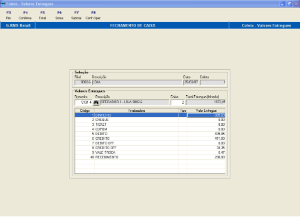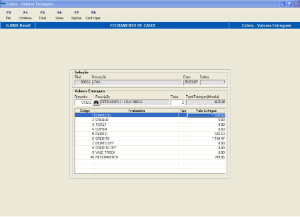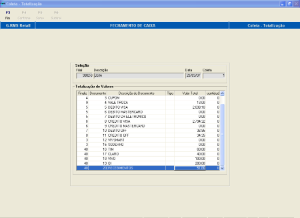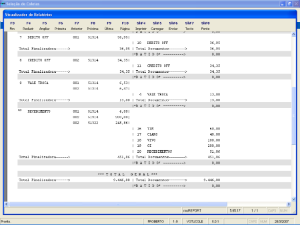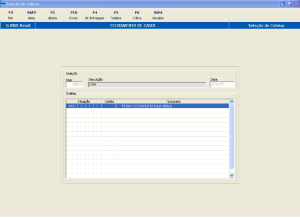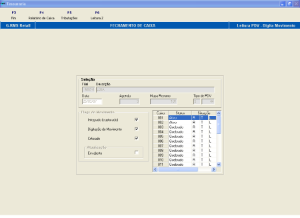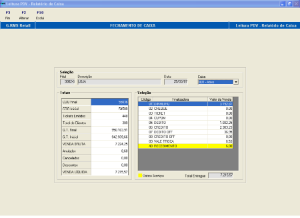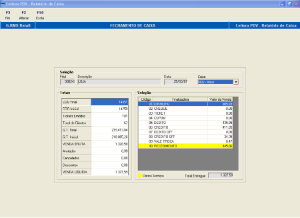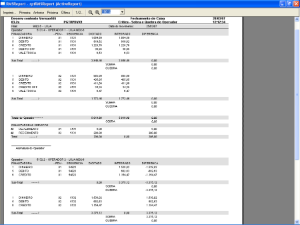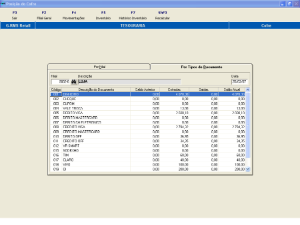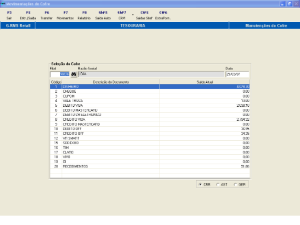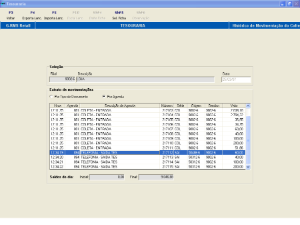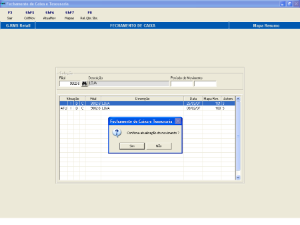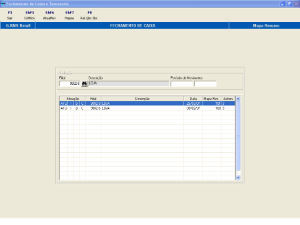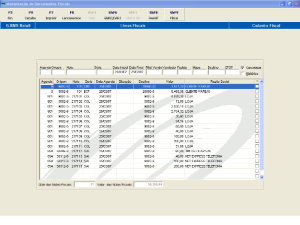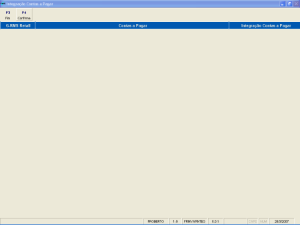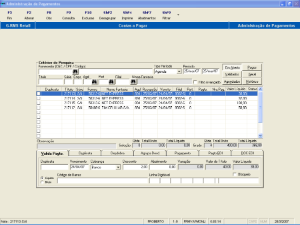Recebimento de Não venda
Objetivo
Tem como objetivo gerenciar os recebimentos dos valores que não correspondem à venda de mercadorias, como, por exemplo, recarga de celular, correspondente bancário (conta de consumo e ficha de compensação) e troco fácil.
Parametrização
ATENÇÃO!
Na parametrização a seguir o usuário deve OPTAR por usar
O acesso NVD OU o acesso RECTO
É necessário o cadastramento da parametrização:
Tabela 45
Conteúdo = S
- Acesso: NVDLLLLLFF (NVD é fixo +LLLLL Código da loja SEM dígito + FF Código da finalizadora de não venda).
Conteúdo = S
- Acesso: RECTOFFFFF (RECTO é fixo + filial SEM dígito)
Conteúdo: FFFF (Finalizadora não venda = finalizadora dinheiro) ficará em amarelo, para deduzir da venda.
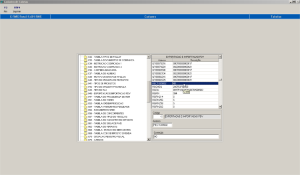
Recargas de Celular
É necessário que as Operadoras de celular estejam cadastradas como Fornecedores de Serviço (FS), como segue:
Fornecedor de Serviço
Cadastro de Fornecedor:
Fornecedor TIM - Código 50486-6.

Qualquer inclusão só pode ser feita através da opção de Tipos.
Para acesso à aplicação, acesse o menu de CADASTRO ENTIDADES TIPOS
Tipos, para o Sistema RMS, são as entidades representativas no negócio, tais como fornecedores, filiais, clientes, representantes e entregadores.
Para essas entidades existem dados gerais, comuns a todos e dados específicos, de acordo com sua natureza.
Nome | Conteúdo | Descrição |
Tipo | Tabela 007 | Nesse campo deverá ser indicado o tipo a ser cadastrado. Os seguintes códigos são aplicáveis:
C – Cliente
D – Depósito
E – Entregador
F – Fornecedor
L – Loja
R – Representante
V – Varejo |
Código | | Código do Tipo com dígito de controle. Caso o acesso CTRLTIPO 006 NUMERAÇÃO AUTOMÁTICA DE TIPOS esteja configurado como N, será preciso digitar um número de código para o tipo; por outro lado, caso o mesmo acesso esteja configurado como S, o sistema perguntará se o usuário deseja usar a numeração automática de tipos, respondendo-se "SIM", o sistema atribuirá um código automaticamente ao tipo, respondendo-se que "NÃO", o código deverá ser informado. |
Razão Social | | Razão Social da Empresa. |
País | Tabela 061 | Sigla do País. |
Data do Cadastro | | Esse campo irá trazer a data atual do sistema (automático). |
Nome Fantasia | | Nome reduzido do Tipo (fornecedor /cliente/ filial/ depósito). |
Física ou Jurídica | | Indicar se é pessoa física ou jurídica. |
C.N.P.J. /C.P.F. | | Número do C.N.P.J. ou C.P.F. |
Estado | Tabela 060 | Sigla do Estado. |
Cidade | | Cidade. |
Código do Município | | Campo Obrigatório. Informar o código do município. Estas informações serão importadas do arquivo da EBCT (Empresa Brasileira de Correios e Telégrafos) |
Bairro | | Bairro. |
CEP | | Código de Endereçamento Postal com 8 dígitos. |
Endereço | | Endereço do Tipo (fornecedor/ cliente/ filial/ depósito). |
Caixa Postal | | Digite o número da caixa postal, se houver. |
Pasta PRINCIPAL | | |
Inscrição Municipal/ Identidade | | Número da Inscrição Municipal da empresa, se houver. |
Inscrição Estadual | | Número da Inscrição Estadual, em se tratando de pessoa jurídica, ou carteira de identidade em se tratando de pessoa física. |
Insc. Est. Substituto Tributário | | Informar a Inscrição Estadual do Substituto Tributário.
Conceito Legal: O Convênio ICMS 16/06 altera o Convênio ICMS 81/93, que estabelece normas gerais a serem aplicadas a regimes de substituição tributária, para dispensar o credenciamento prévio na hipótese de a fiscalização, no local do estabelecimento do substituto tributário (responsável pela retenção do imposto), ser efetuada sem a presença física da autoridade fiscal da unidade federada destinatária da mercadoria sujeita ao regime da substituição tributária;
Valido para todos os estados da federação (CONFAZ Abril 2006). |
Empresa | | Código da empresa a qual pertence o Tipo, ou a qual se relaciona. |
Natureza | Tabela 008 | Natureza da atividade da empresa definida em tabela, por exemplo:
CA = Cliente Atacado.
FF = Fornecedor Fabricante.
FE = Fornecedor Equiparado (Fornecedor Fabricante e Fornecedor Distribuidor ao mesmo tempo).
FD = Fornecedor Distribuidor.
FT = Fornecedor Transportador.
FS = Fornecedor de Serviços.
EA = Entregador Ajudante.
ES = Entregador Separador.
EM =Entregador Motorista *(vide Nota){*}, etc. ...... |
Empresa Principal | | Código para centralizar os resultados da empresa do tipo a ser consultado/ excluído (Ex.: filial de um mesmo fornecedor). |
Empresa Principal Administrativa (EDI) | | Código da Empresa responsável pelo EDI. |
Fornecedor Principal (Financeiro) | | Código PRINCIPAL de um fornecedor que permite agregar códigos diferentes deste mesmo fornecedor e integrar no Financeiro (Contas a Pagar, Contas a Receber e Caixa e Bancos) os códigos agrupados. |
DDD /Fax | | Número do DDD e número do fax. |
DDD /RENPAC | | Código de acesso RENPAC (não é mais utilizado). |
DDD /Telefone | | Número do DDD e número do Telefone. |
DDD /Telex | | Número do DDD e número do Telex. |
Integrações | | Campo utilizado para integrações via link do cadastro (não é mais utilizado). |
PIS Especial | | Usado para fornecedores que possuem algum tipo de liminar, reduzindo a Base de Cálculo a zero. Válido somente para fornecedores de Natureza FS = Fornecedores de Serviço. |
COFINS Especial | | Usado para fornecedores que possuem algum tipo de liminar, reduzindo a Base de Cálculo a zero. Válido somente para fornecedores de Natureza FS = Fornecedores de Serviço. |
Pasta DIVERSOS | | |
Região | | Região do Tipo definida no cadastro de região. |
Divisão | | Divisão do Tipo definida no cadastro de região. |
Distrito | | Distrito do Tipo definida no cadastro de região. |
Rota | | Código da Rota. Cadastrado anteriormente efetuado no cadastro de Rotas. Utilizado para fins de distribuição e logística. |
Sub rota | | Código da Sub rota. Cadastrado anteriormente efetuado no cadastro de Rotas. |
Localidade | | Código da Localização Cadastrado anteriormente efetuado no cadastro de Rotas. |
Transportadora | | Código da Transportadora responsável pela entrega de mercadorias. |
Pasta DADOS FISCIAS
OBSERVAÇÃO:
Esta pasta só será disponibilizada com o parâmetro 030, acesso: USADADFIS, conteúdo: SIM | | |
Razão Social | | Razão Social da Empresa |
Primeiro Nome | | Não é necessário preencher o campo |
Sobrenome Paterno | | Não é necessário preencher o campo |
Sobrenome Materno | | Não é necessário preencher o campo |
Bairro | | Não é necessário preencher o campo |
Cidade | | Não é necessário preencher o campo |
Número Exterior | | Campo Obrigatório |
Número Interior | | Campo Obrigatório |
Localidade | | Não é necessário preencher o campo |
Pasta EDI | | |
Código EDI | | Código de EDI – Eletronic Data Interchange. |
VAN | | Código da Empresa de faz a intermediação da recepção e envio de arquivos entre o fornecedor e o cliente. |
Fornecedores Alternativos | | Código e Razão Social do Fornecedor Alternativo.
Caso o Fornecedor Alternativo indicado já esteja cadastrado a Razão Social será inserida automaticamente. |
Pasta Observações | | Campo de tela que permite inserir manualmente todas as Observações que se considere necessárias ou importante constar como complemento ao cadastro de Informações de Cada Entidade
Ex.: - Prazo de Pagamento Diferenciado do praticado (e cadastrado no Sistema)pela Empresa.
- Forma especial e/ou diferenciada de Entrega.
|
Após o preenchimento do cadastro da tela de Tipos (VABUTIPO), tecle < CONFIRMAR > e o Sistema disponibilizará, automaticamente, a tela Fornecedores (VABUFORN), com os dados do Fornecedor, para cadastro de maiores informações relativas ao Fornecedor de Serviço (FS).
VABUFORN – Cadastro de Fornecedor Específico
O mesmo Programa (VABUFORN), com as informações do Fornecedor, poderá ser acessado diretamente pelo Menu:
*MERCADORIAS ENTIDADES* FORNECEDORES
OU
Pela FUNÇÃO <ESPECÍFICO>, da tela de Tipos (VABUTIPO), em caso de consulta, ou alterações.
Campos de Tela
Nome | Conteúdo | Descrição |
Código | | Código e dígito de controle do fornecedor. |
Contato | | Nome do contato do fornecedor (Ex.: Vendedor/ Representante). |
Frequência Visita | Tabela 017 | Frequência de visita do vendedor em número de dias definido em tabela. |
Dia Visita | Tabela 017 | Dia de visita do vendedor definido em tabela. |
Prazo Entrega | | Prazo de Entrega da mercadoria. |
CIF/ FOB | | Código do tipo de entrega (1=CIF 2=FOB), usa-se CIF quando o frete fica a encargo do fornecedor e FOB quando esse é de responsabilidade do comprador. |
Substituído | | Emite Nota Fiscal com ICMS substituído
(S / N)? |
Dia Alteração Preço | | Dia para a alteração de preços das mercadorias para venda. |
Tipo Pagamento | Tabela 011 | Tipo de pagamento (1 = banco, 2 = carteira) definido em tabela. |
IPI | | Para o cálculo do IPI N, normal, o sistema processa o percentual do IPI e em seguida a bonificação. Para a condição E, especial, executa a rotina na ordem inversa. |
Desconto PVV | | Provável Venda a Varejo, o desconto pode ser:
N – Normal, incide sobre o custo base inicial para cálculo do PVV, e;
E – especial, incide apenas sobre a base de cálculo do ICMS normal. |
Linha | | Código da linha completa com a qual a filial trabalha. |
Sistema de Tributação | | Normal.
Simples. |
Conciliação PAG X REC | | Automática – Quando o próprio sistema realiza a baixa automática dos títulos a Pagar pelos valores ou títulos existentes no Contas a Receber.
Manual – Quando a opção de Conciliação e baixa fica a cargo do usuário.
Não Concilia – Não permite conciliação nenhuma. |
DOC Automático | | Não.
Sim. |
Devolução Mercadoria | | Não.
Sim. |
Comissão Dep. Eletrônico | | Não.
Sim. |
%Desc./
% BONIFIC. | | Descontos e bonificações: básicos do fornecedor. |
Agenda de bonificação | | Agenda utilizada para bonificação. |
CONFIRMING | | É usado no Modulo Contas a Pagar. Se este campo estiver "Sim" indica que o Titulo a ser pago, está em poder do Banco (ele é quem gerencia).
Se estiver "Não" está em poder do cliente que fará a cobrança. |
%Publicidade | | O campo Publicidade é usado no Compras, na hora de fazer o pedido de compras, ele verifica se este campo tem valor.
Caso tenha, então na emissão do pedido e destacado o Valor de Publicidade de acordo com o total do pedido.
(Este campo serve como um desconto no pedido de compra e este desconto e revertido em propaganda, dos produtos comprados). |
Tipo Aviso de Devolução | | AVISO DE DÉBITO = Devolução através de Carta de notificação de débito.
NOTA DE DÉBITO = Devolução através de Boleto ou Duplicata.
OBSERVAÇÃO: Atualmente utilizado somente em Portugal. |
DARF / IPI | | NÃO = IPI s/ custo produto.
SIM = IPI c/ custos, Despesas Acessórias, Frete. |
Cond. Pgto. 1ª; 2ª; 3ª | | Básica do fornecedor definida no cadastro de Condição de Pagamento. |
Pedido mínimo | | Embalagem / Valor mínimo estipulado pelo fornecedor para o pedido. |
Dias de Tolerância | | Número de dias de tolerância p/ entrega do pedido. |
Data Fora de Linha | | Data em que o produto saiu de linha. |
Integração EDI | | Normal ou Totalmente. |
Banco/ Agência/ DAC
Conta/ DAC | | Portador de relacionamento (Exemplo):
(Banco). |
SWIFT | | Informações bancárias Internacionais. |
IBAN | | Informações bancárias Internacionais. |
NIB | | Informações bancárias Internacionais. |
ID Banco | | Identificação do Banco. |
ID Fornecedor | | Identificação do Fornecedor. |
Moeda | | Para Compra = Selecionar o tipo de Moeda no leque |
| | Para Pagamento = Selecionar o tipo de Moeda no leque |
Fornecedor Principal
Agrega códigos diferentes de um mesmo fornecedor num único código de FORNECEDOR PRINCIPAL.
Foi criado objetivando INTEGRAR NO FINANCEIRO, Contas a pagar, Contas a Receber e Caixa e Bancos, todos os códigos de um mesmo fornecedor, em um ÚNICO código de fornecedor, FORNECEDOR PRINCIPAL,
Observação:
Este procedimento não altera em nada os procedimentos no modulo Fiscal.
Vantagens:
- Processo de Abatimento é feito com um único código.
- Na geração de duplicatas, agrupa títulos de vários códigos de um mesmo fornecedor, num único código principal.
- Na geração de Borderô, agrupa títulos de vários códigos de um mesmo fornecedor, num único código principal para pagamento.
O código de FORNECEDOR PRINCIPAL é criado no cadastro de TIPOS, VABUTIPO.
Condições de pagamento
Deverá ser cadastrada uma Condição de Pagamento que já contemple a taxa administrativa, referente à receita do varejista, conforme exemplo abaixo:

Antes de fazer o cadastro das condições de pagamento, no entanto, devemos acessar a tabela 28 BASE DE CÁLCULO PARA VENCIMENTO e, em seguida, registrar as condições de pagamentos que serão utilizadas pelo sistema nas transações relativas aos cadastros de Fornecedores, Itens, Clientes, etc.
Nota Importante:
Forma de Pagamento 999 = Bonificação.
Essa forma de pagamento será sempre bonificada em 100%.
Uma vez feito isso, poderemos acessar
CADASTRO CADASTRO COMPLEMENTAR CONDIÇÕES DE PAGAMENTO.
Nova Condição de Pagamento
Esse Programa pertence ao Modulo "Cadastro" e foi criado para possibilitar o cadastramento das várias formas de pagamento que uma Empresa aceita, de acordo com suas necessidades.
NOTA IMPORTANTE:
Deverão ser baixados os scripts necessários para que as Condições de Pagamentos antigas, sejam modificadas para a NOVA CONDIÇÃO DE PAGAMENTO.
*CADASTRO CADASTRO COMPLEMENTAR* CONDIÇÃO DE PAGAMENTO PERÍODO (VABUCPGT).
O Programa permite:
- F2 Alterar.
- F6 Incluir.
- F10 Excluir.
- ShF4 Imprimir.
Para todas as Condições de Pagamento que se fizerem necessárias.
Função INCLUIR
Esta função permite que sejam incluídas todas as formas de pagamento que forem determinadas por Empresa.
Campos de Tela
Nome | Conteúdo | Descrição |
DADOS / CAPA | | |
Capa | | Número em que será cadastrada a nova Condição de Pagamento. |
Descrição | | Nome que será dado à Nova Condição de Pagamento. |
Data | | Data de base para cálculo: - Hoje.
- Emissão.
- Recepção.
- Apanha.
|
Fora Pagamento | | - Antecipado.
- Data Base.
- Fora Semana.
- Fora Decendio.
- Fora Quinzena.
- Fora Mês.
- Fora Trimestre.
- Fora Semestre.
- Fora Ano.
|
Dia Base: Dia da semana para Base de cálculo: | | - Nenhum.
- Domingo.
- Segunda.
- Terça.
- Quarta.
- Quinta.
- Sexta.
- Sábado.
|
Dias SemanaFixo: Dia da semana fixo: | | - Nenhum.
- Domingo.
- Segunda.
- Terça.
- Quarta.
- Quinta.
- Sexta.
- Sábado.
|
Negociação: Se permite ou não negociação no pagamento. | | |
Dias Negociação | | Limite de dias permitidos na negociação. |
Dia útil: Considerar ou não somente dia útil para o vencimento: | | |
Perce.Flex | | |
N° Parcelas. | | Número de parcelas da condição de pagamento |
Moeda. | | Moeda de Indexação |
Prazo Médio: | | Prazo Médio da Condição (calculado pelo sistema). |
Perc.Juros | | Juros Comerciais. |
Perc.Desc | | Desconto Comercial. |
Desc.Fin | | Desconto Financeiro. |
Acresc.Fin | | Acréscimo Financeiro. |
Desconto Antecipado | | - Dias: n° de dias.
- % Perc.: valor do desconto em (%).
|
DADOS / DETALHE | | |
Capa | | N° em que será cadastrada a nova Condição de Pagamento. |
Descrição | | Nome que será dado a Nova Condição de Pagamento. |
N° Parcela | | Número de cada uma das parcelas da Condição de Pagamento. |
Data | | Data de base para cálculo: - Hoje.
- Emissão.
- Recepção.
- Apanha.
|
Fora Pagamento: | | - Data Base.
- Fora Semana.
- Fora Decendio.
- Fora Quinzena.
- Fora Mês.
- Fora Trimestre.
- Fora Semestre.
- Fora Ano.
|
Prazo Dias | | Dias de Prazo. |
Perc. Parcela | | Valor percentual da parcela dentro do valor total. |
Negociação | | Se permite ou não negociação no pagamento. |
Moeda | | Moeda de Indexação. |
Desc. Adiantado: | | Desconto por Adiantamento. |
Juros Percentual | | Juros Percentuais. |
Desconto Percentual | | Percentual de Desconto por Adiantamento. |
Desc. Fin. Percentual | | Percentual por Desconto Financeiro. |
Acres. Fin. Percentual | | Acréscimo Financeiro. |
Agenda
Exemplo de Agenda de saída do cofre:
- Agenda: 894 (Utilizada para a saída dos celulares.)
ATENÇÃO!
Não possui dobra e integra no Contas a Pagar.
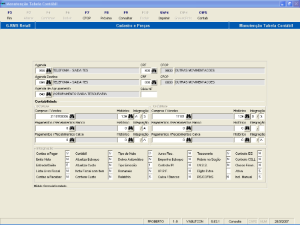
Descrição do processo
Tesouraria
Painel de Controle
O Painel de Controle permite ao usuário parametrizar todas as suas informações referentes as suas agendas de movimentação.
Para incluir informações no painel de controle, acesse o programa VGTUPAIN na pasta Operações Especiais dentro do Sub módulo Tesouraria, como mostra figura abaixo:

Ao abrir o programa, será mostrado as pastas de Informações, Documentos do Cofre, Movimentações, SITEF, Arquivo SITEF e Outros.
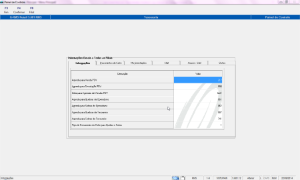
Informações
- Informe as Agendas de Venda e Devolução utilizadas pelas transações com os PDV da frente de loja.
- Defina a série utilizada pelo sistema para essas agendas.
- Informe as agendas de sobra e quebra de operadores e de tesoureiros.
- Informe o código do tipo de documento do cofre para Quebra ou sobra.
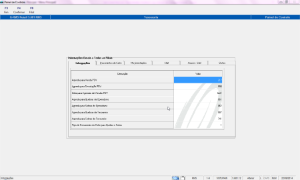
Documentos do Cofre
Nesta pasta são parametrizados os documentos de cofre com as Figuras e Seções padrões.

Para confirmar clique em F4 Confirma.
Movimentações
Esta tela possibilita a parametrização relacionada às movimentações do cofre.
Veja tela abaixo:

No campo Controle de Numeração, informe o valor da sequência ATUAL ("0" por exemplo), valor para reinicio INICIAL ("1" por exemplo) e valor limite FINAL ("999999" por exemplo).
No campo Códigos Fiscais digite os códigos fiscais usados para entradas e saídas.
No campo "Agenda Trans." informe as agendas de entradas e saídas, quando da transferência entre documentos do cofre. No campo Saldo Inicial do Cofre, informe a agenda à figura fiscal, a seção e a condição de pagamento para fins de gravar no fiscal os valores iniciais do cofre.

Nesta tela poderão ser informadas as situações de sobras e quebras de operadores e de tesoureiros. Escolha a opção adequada. Também é possível não permitir que o sistema atualize o movimento com saldo negativo no cofre, para que isso ocorra basta marcar com "flag" na opção.

No campo Controle por agenda poderá ser informado a agenda, a figura fiscal e o limite que se deseja controlar. Tal parametrização é utilizada para permitir saídas do cofre de no máximo o valor parametrizado.

No campo Nome para assinaturas de Relatório de Movimentações do Cofre, poderá ser informado o nome das pessoas responsáveis pela movimentação do cofre, basta digitar o nome.

Para salvar clique em F4 Confirma.
SITEF

Note que devem estar cadastrados todos os PRODUTOS, com suas respectivas TRANSAÇÕES para cada FILIAL e NUMERO DE PARCELAS.
Note ainda que a filial é a que está cadastrada no SITEF e não a da RMS.
Parametrização das colunas do arquivo do SITEF
Tabela 045 – SITEFARQnn.
nn = número do campo.
Acesso = formato e número do campo no arquivo.
Numeração:
01= filial.
02 = data.
03 = número.
04 = produto.
05 = BIN.
06 = status.
07 = código.
08 = autorização.
09 = erro.
10 = NSU.
11 = PDV.
12 = horário.
13 = parcelas.
14 = valor.
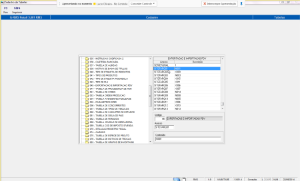
Parametrização de filiais
Tabela 045 – TEFFLnnnnn
O cadastramento desta parametrização permite que existam códigos diferentes de filiais no SITEF e no RMS. Este parâmetro faz a referência das duas.

No exemplo, a filial 01 do SITEF corresponde à filial 1-9 no RMS.
Parametrização das Condições de Pagamento

As condições de pagamento utilizadas no processo devem estar todas cadastradas. Será utilizada uma condição de pagamento para cada quantidade de parcelas de um mesmo PRODUTO / TRANSAÇÃO / FILIAL no SITEF.
Arquivo SITEF
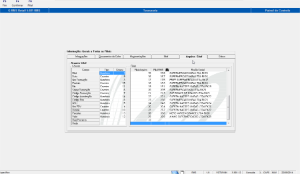
Importação do arquivo do SITEF

Como o arquivo do SITEF não tem uma referência de FILIAL e DATA, a importação pode ser efetuada a qualquer tempo, inclusive com os movimentos de tesouraria ainda não abertos.
É necessário certificar-se que a data e filial do movimento da tesouraria estão no arquivo.
Arquivo exemplo do SITEF
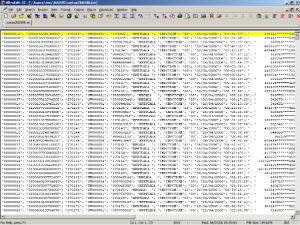
- A parametrização das colunas do arquivo é feita no próprio software do SITEF.
- A referência entre os campos da tabela de importação é feita na tabela 045 – SITEFARQnn, descrita a seguir.
- O arquivo contém os movimentos de várias filiais e o período existente é informado na geração do arquivo no SITEF.
- O arquivo usado como exemplo está anexo como cartao260406.txt.
Outros
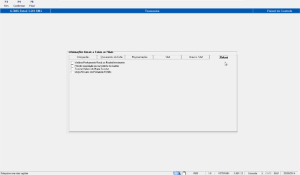
Alteração e Consulta
Clique em F8 FILIAL.

O Sistema abrirá uma nova tela com os campos do Painel de Controle para Alteração.
Disponibilizará as funções para <Alterar>, <Incluir> e <Consulta> por Filial. Escolha a Função desejada.
Faça a Alteração, ou Inclusão necessária e clique em F4 Confirma.
Para consulta, proceda da mesma maneira, clique em F9 Consulta e informe a filial.
Neste momento serão exibidos todos os dados do Painel de Controle para consulta.

IMPORTANTE:
1)Todas as parametrizações desta tela são independentes por filial.
2)O código de finalizadoras está limitado ao valor 40, ou seja, uma finalizadora não deverá ter seu código maior que 40.
Pasta Cofre / PDV
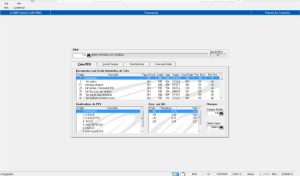
- Informe o código dos documentos com saída automática do cofre.
- Informe o código da figura fiscal, seção, agenda, código da loja de origem, código da condição de pagamento, código do portador destino e assinale caso seja um portador fixo.
- Informe ainda o código das finalizadoras utilizados no PDV.
- Informe o código para o Portador Padrão para a movimentação do cofre.
- Informe o código do cliente varejo.
Pasta Saída Cheques
Informe:
- Código da finalizadora.
- Código figura fiscal.
- Código da agenda.
- Código da loja de origem.
- Código da condição de pagamento.
- Código do portador destino.
- Assinale caso seja um portador fixo
- Marque se for uma finalizadora com Saída Automática do cofre.
- Informe o tipo de finalizadora.

Clique em F4 Confirmar para salvar a inclusão.
Pasta Transferências
Informe:
- Código da Loja Destino.
- Código do documento da transferência.
- Código da agenda.
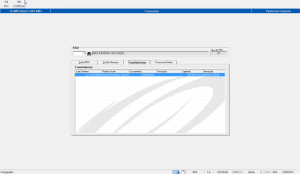
Clique em F4 Confirmar para salvar.
- Painel de controle da tesouraria com as saídas de recarga de celular.

O código 50486-6 é TIM.
As condições de pagamento possuem descontos financeiros diferentes.
O Painel de Controle permite ao usuário parametrizar todas as suas informações referentes as suas agendas de movimentação.
Ao abrir o programa, será mostrado as pastas de Informações, Documentos do Cofre, Movimentações e SITEF.
Informe as Agendas de Venda e Devolução utilizadas pelas transações com os PDV da frente de loja.
Defina a série utilizada pelo sistema para essas agendas.
Informe as agendas de sobra e quebra de operadores e de tesoureiros.
Informe o código do tipo de documento do cofre para Quebra ou sobra.
Nesta pasta são parametrizados os documentos de cofre com as Figuras e Seções padrões.
Esta tela possibilita a parametrização relacionada às movimentações do cofre.
No campo Controle de Numeração: informe o valor da sequência ATUAL ("0" por exemplo), valor para reinicio INICIAL ("1" por exemplo) e valor limite FINAL ("999999" por exemplo).
No campo Códigos Fiscais: digite os códigos fiscais usados para entradas e saídas.
No campo Agenda Transf: Informe as agendas de entradas e saídas quando da transferência entre documentos do cofre.
No campo Saldo Inicial do Cofre: informe a agenda à figura fiscal, a seção e a condição de pagamento, para fins de gravar no fiscal os valores iniciais do cofre. Na tela, poderão ser informadas as situações de sobras e quebras de operadores e de tesoureiros. Escolha a opção adequada. Também é possível não permitir que o sistema atualize o movimento com saldo negativo no cofre, para que isso ocorra basta marcar com "flag" na opção.
No campo Controle por agenda: poderá ser informado a agenda, a figura fiscal e o limite que se deseja controlar. Tal parametrização é utilizada para permitir saídas do cofre de no máximo o valor parametrizado.
No campo Nome para assinaturas de Relatório de Movimentações do Cofre: poderá ser informado o nome das pessoas responsáveis pela movimentação do cofre, basta digitar o nome.
A parametrização das colunas do arquivo é feita no próprio software do SITEF.
A arquivo contém os movimentos de várias filiais e o período existente é informado na geração do arquivo no SITEF.
Abertura de movimento
Para a abertura do movimento, é necessário acessar o programa VGTUINIC (Fechamento de Caixa) na pasta Movimentações dentro do sub módulo Tesouraria.
Informe a filial e o período de movimento.
Clique em ShF3 Abre para abrir o movimento do dia.
Informe a filial e a data do movimento a digitar.
A data de movimento anterior só será visualizada se houver movimento do dia anterior, se é a primeira vez que estiver utilizando o sistema de Tesouraria RMS, este campo virá em branco.
O campo número do mapa resumo, deverá ser informado apenas na primeira vez que estiver utilizando o sistema de Tesouraria da RMS, deste ponto em diante o próprio sistema fará o controle.
No campo diferença, o sistema calcula a diferença de dias entre a data anterior e a data do movimento a digitar.
Para salvar as informações digitadas, clique em F4 Grava. Caso não queira clique em F3 Cancelar.
Neste momento o movimento do dia foi aberto.
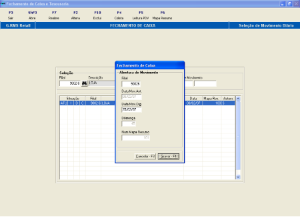
Coletas
Para o sistema RMS as sangrias feitas no PDV são chamadas de COLETAS. Para registrar as coletas feitas no dia, clique em F4 Coleta.
Para iniciar o registro da coleta, aparecerá o programa VGTUCOLE.
Informe o código do tesoureiro responsável pela coleta e clique em F2 Grava.
Para cada coleta existem etapas diferentes.
Primeira etapa: Valores Entregues (F)
Valores entregues são os documentos dos PDV's entregues pela operadora. Neste momento o tesoureiro confere e digita, no sistema, o valor total entregue para cada finalizadora.
Para isso é necessário marcar a coleta, a ser digitada, e clicar em F4 Vlr Entregues.
- Valores entregues – Operador 1 – Cx.1
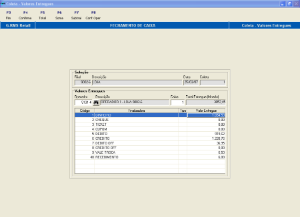
- Valores entregues – Operador 1 – Cx.2
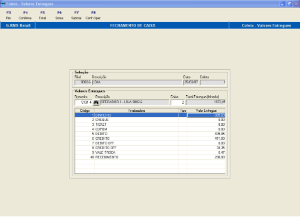
- Valores entregues – Operador 1 – Cx.2
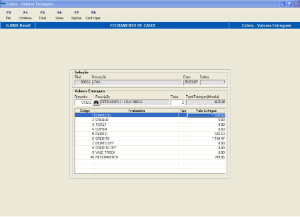
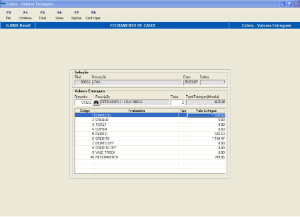
Segunda etapa – Coleta - Totaliza (T)
Totaliza é o momento em que o tesoureiro faz uma nova contagem dos valores entregues e os separa por tipo de documento.
Marque a coleta e clique em F5 Totaliza.
Neste momento a tesoureiro está com os documentos em mãos, apenas irá digitar os valores correspondentes aos tipos de documentos.
Note que os valores de celular estão já separados.
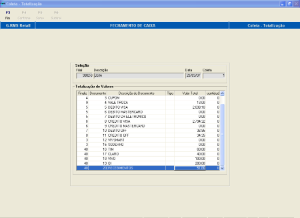
Terceira etapa - Coleta - Crítica (C)
A Crítica consiste em comparar o valor entregue do valor totalizado, ou seja, o que foi entregue pela operadora com o que foi conferido pelo tesoureiro.
Marque a coleta e clique na opção F6 Crítica.
Será solicitado o número do caixa para ser efetuada a crítica.
NOTA IMPORTANTE:
Deve ser informado o número 999, para que o sistema calcule todos os caixas que foram feitos as coletas. Confirme clicando em OK.
Informe e clique em "OK".
O sistema fará a crítica e após conclusão será emitido o relatório conforme abaixo.
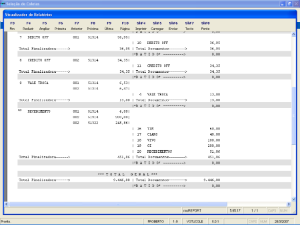
Quarta etapa - Coleta - Atualiza (ATU)
Esta etapa consiste em encerrar a coleta e integrar os valores no cofre.
Clique na opção ShF6 Atualiza.
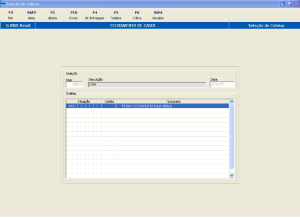
Captura de movimento
A captura de movimento consiste em importar os dados do PDV automaticamente, sem que seja necessária a digitação do mesmo.
Para realizá-la é necessário que os arquivos estejam disponíveis na área DBW.
Para a digitação é necessário acessar o programa VGTUINIC.

Movimento importado.

Foram utilizados somente 2 caixas para facilitar a demonstração. Os demais ficaram como quebrados.
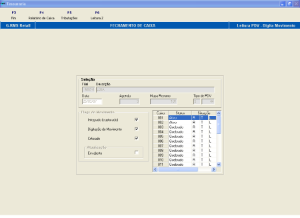
- Caixa 1 – Recebimentos: 6,00
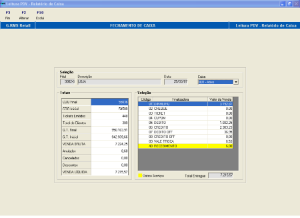
- Caixa 2 – Recebimentos: 445,86
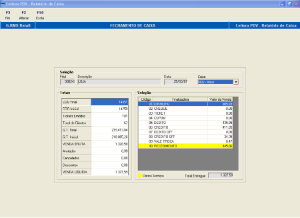
Relatório de Quebra e Sobra: OK
Mapa Resumo
Demonstra todas as informações fiscais, separadas por tipo de tributação e por PDV.
Para emitir o mapa resumo é necessário abrir o programa VGTUINIC. Clique na opção F6 Mapa Resumo.
Abrirá uma tela, onde será possível realizar a Crítica e Atualização do movimento, visualizar o mapa Resumo e o Relatório de Quebra e Sobra.
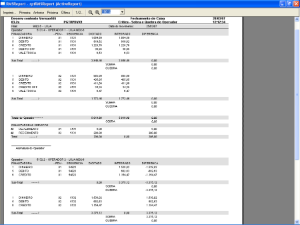
- Cofre com os valores coletados
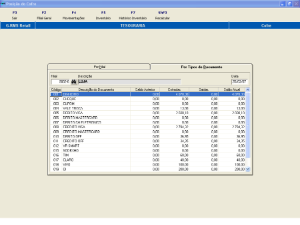
Saída automática
Para realizar movimentações no cofre, clique na opção "F4 Movimentações".
Será aberto o programa VGTUMCOF.
Neste programa é possível fazer entrada e saída do cofre, transferência entre documentos, outros movimentos, emitir relatório e efetuar Saída Automática.
Será feita somente a saída dos movimentos de cartão para facilitar a visualização.

O código 50846-6 é TIM.
As condições de pagamento possuem descontos financeiros diferentes.
- Saldos dos celulares zerados.
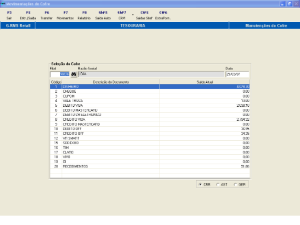
- Movimentos de saída gerados.
Movimentos
A opção MOVIMENTOS permite uma visão de toda a movimentação de entrada, saída e transferência e seus respectivos horários.
Clique na opção F7 Movimentos.
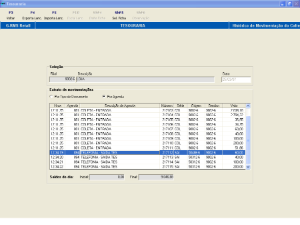
Atualização do movimento
Mapa Resumo
Demonstra todas as informações fiscais separadas por tipo de tributação e por PDV. Para emitir o mapa resumo é necessário abrir o programa VGTUINIC, clique na opção F6 Mapa Resumo.
Abrirá uma tela onde será possível realizar a Crítica e Atualização do movimento, visualizar o mapa Resumo e o Relatório de Quebra e sobra, conforme serão explicados a seguir.
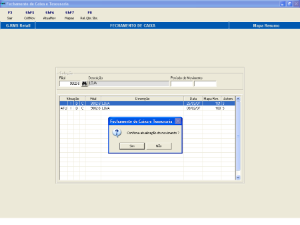
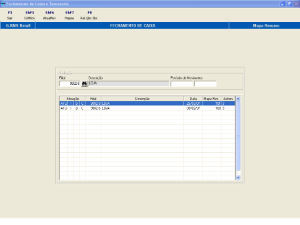
Livros Fiscais
- Registros gerados no fiscal pela Tesouraria
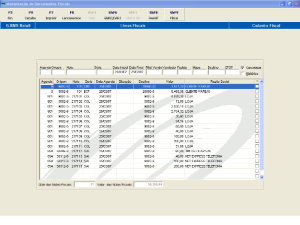
Contas a Pagar
- Integrando Contas a Pagar
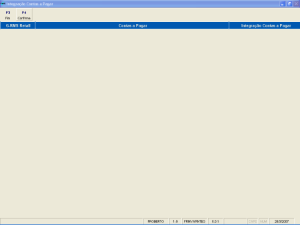

Note que os descontos já aparecem no relatório.
Veja que os vencimentos e descontos estão corretos